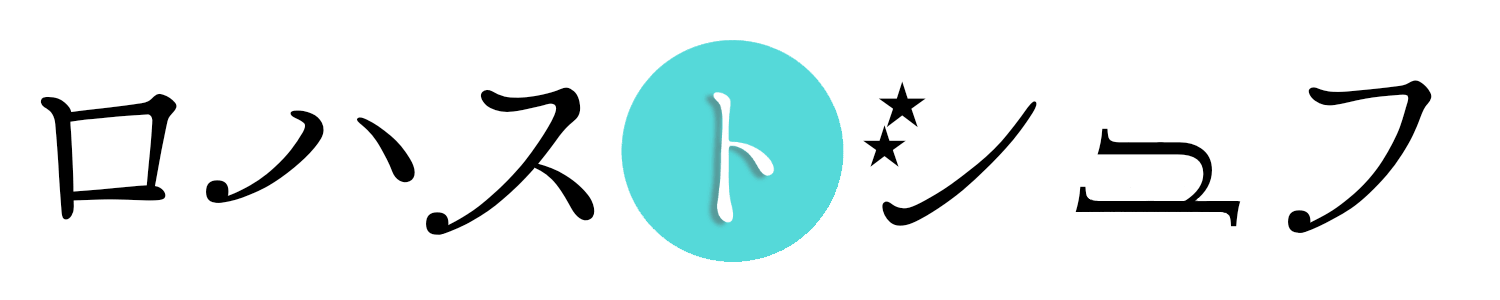管理人のヤンヌです、こんにちは!
今回は高画質コラージュ写真が作れるアプリについて。
前回の記事でおすすめした4つのアプリの説明記事となります。
Photoshop Express
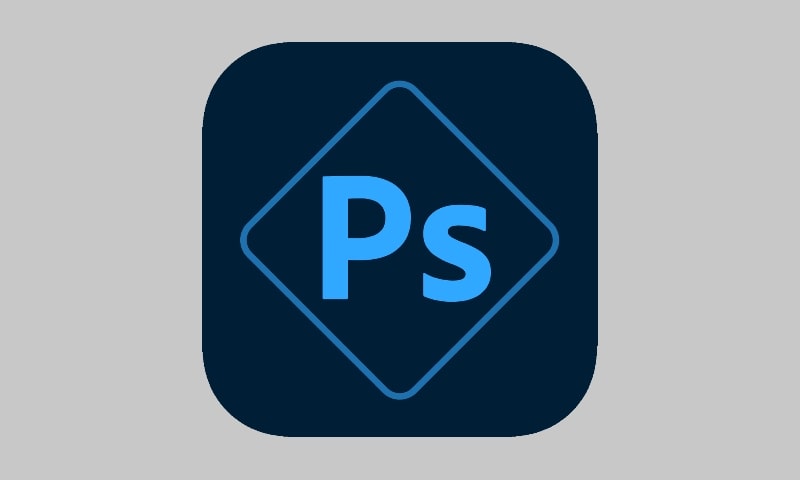
無料版とはいえさすがフォトショップ!と言いたくなるアプリ。
- 写真にフィルターをかけたりぼかしを入れたりの加工クオリティは高い
- 加工項目は豊富だけど使い方はシンプル
- オリジナルの画質を大きく損なわず編集することができる

高画質で出力できるのに簡単に編集可能!が最大のウリだよ。
スマホに入れておいて損はない!
- コラージュの場合9枚までしか入れられない
- 枠をまたいでの文字入れができない

コラージュを作ろうと思うと色々制限があって辛いかも。
色々こだわりたい人には向いていないかなぁ。
では画質・サイズ変更の方法を簡単に説明します。

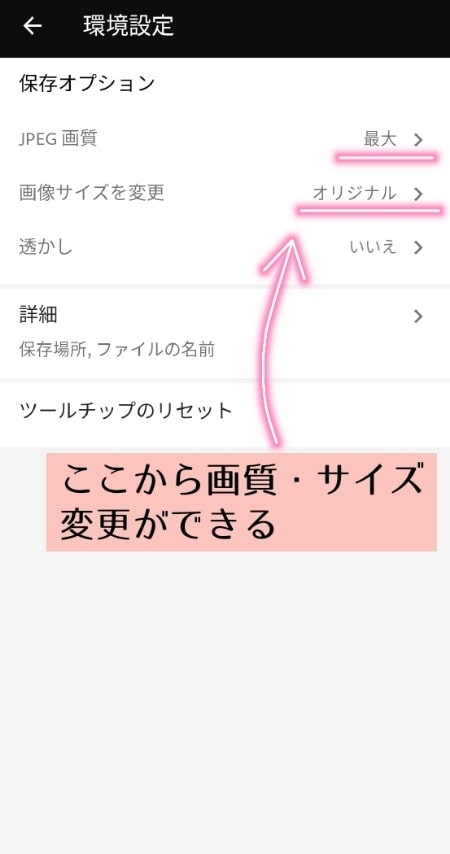
あとは加工するだけです!
次は編集画面。
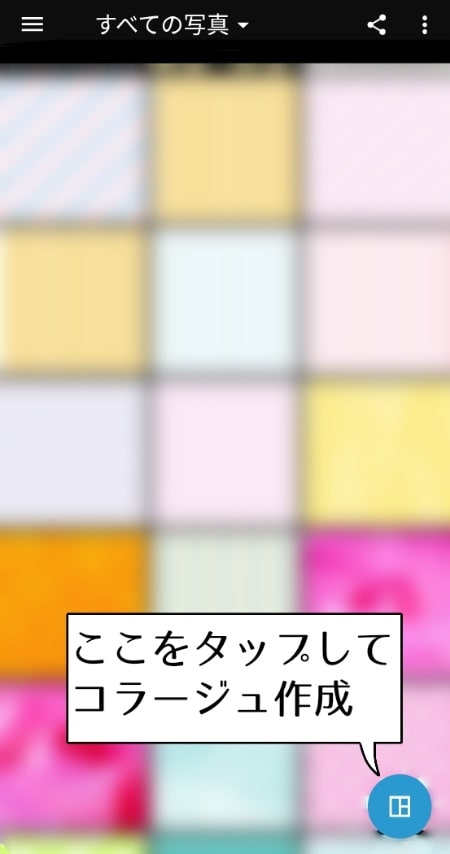
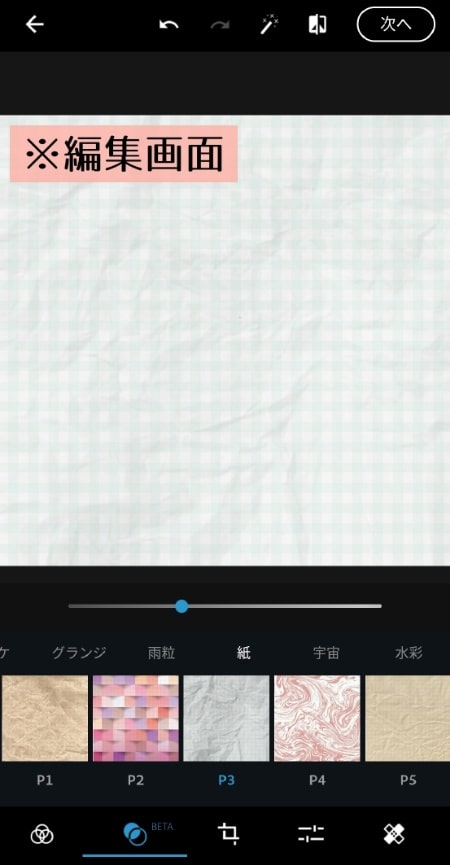
勿論本家のフォトショップには敵いませんけど、試す価値アリの秀逸なアプリですよ。
コラージュを作るには機能が物足りない。
だけどL版や2L版にプリントするならコラージュ機能に制限があっても不便を感じることはなさそう。
それに難しいことは考えず簡単にコラージュを作りたい時には最高のアプリ。
とにかく加工性能はいいので撮影後の編集アプリとしてもオススメ!
Canva
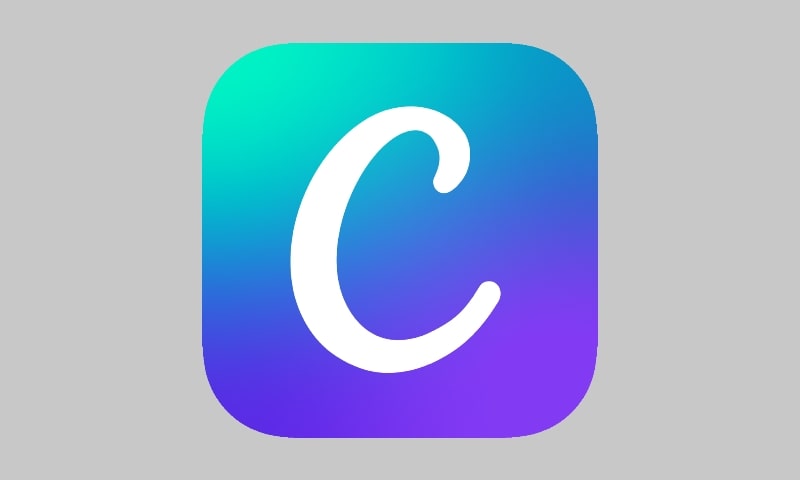
感覚的に使えるのにオシャレな作品が仕上がる高機能なアプリ!
- 機能は多いものの使い方は簡単
- イラストや日本語フォントが豊富でデコレーションが楽しめる
- オシャレなテンプレートが沢山

簡単なのにセンスのある作品が作れちゃう!
私も使ってたよ。画像加工への扉を開いてくれる良アプリ♪
- レイヤー機能がないので貼り付ける画像が増えると誤操作も増える
- 手書き文字やイラストは描けない

誤操作を防ぐためのロック機能はあるんだけど、結構忘れるんだよね…。
何回もそれで失敗するからイラつくことも。
Canvaは指定できるサイズが豊富すぎて迷ってしまいます。
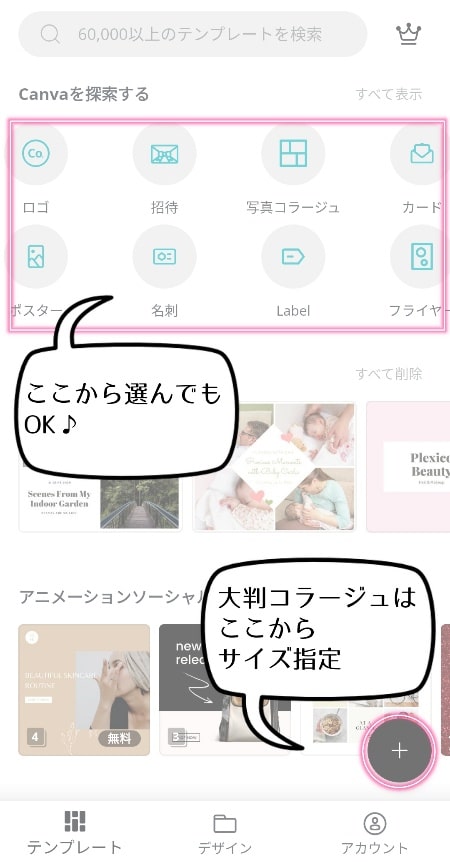
インスタグラムの投稿やTwitterのヘッダーなどはテンプレートが既に用意されてますので上段からサイズが選べます。
前回の記事で紹介したようなA4フォトコラージュなどは自分でサイズ指定しなければならないので右下のアイコンから。
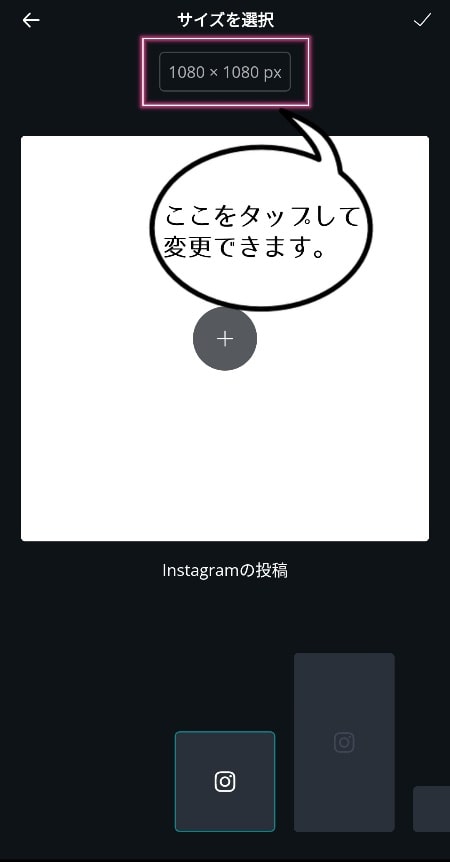
A4のフォトコラージュを作る時は必ずピクセル(px)指定で。
センチ指定で作ると画素数が足りなくてプリントに耐えられなくなります。
欠点なんてほぼ見当たらない高性能なアプリ。
余程のこだわりがなければCanvaだけで事足りるでしょう。
これでコラージュを作る場合、コラージュというよりはフリースタイルになりますね。
人に見せたくなるようなオシャレな作品が作れること間違いなしです。
アイビスペイントX & メディバンペイント
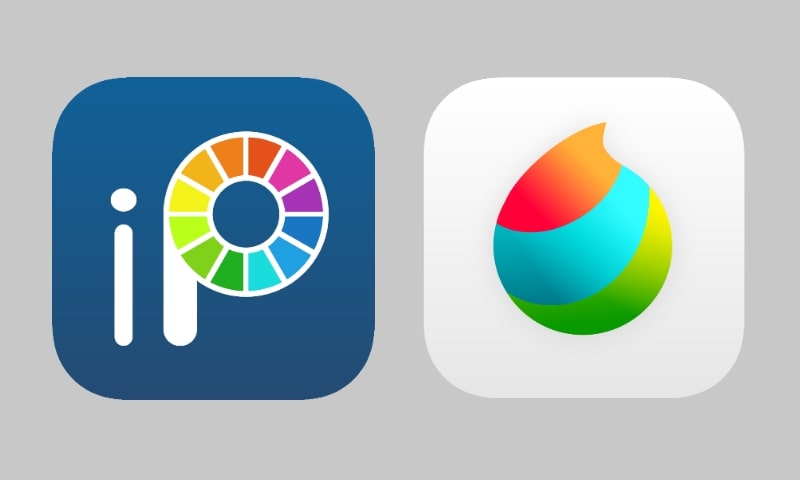
これ一つでなんでもできる無料お絵描きアプリ!
多少の違いはあれど、似たアプリなのでまとめて紹介します。
- 写真の切り抜きや合成もお手の物
- フィルターも自由自在で好みの加工ができる
- とにかく機能が盛りだくさんで自由度が高い

今はアイビスを愛用中。
Twitterのアイコンやヘッダー、フリマアプリの出品用画像とか全部コレで作ってるよ。
- 使い方が難しくて初心者にはハードルが高いかも
- デコスタンプはないので自分で拾ってくる必要がある

最初は使い方が全くわからなくて滅茶苦茶調べたよ!今でもたまに調べたりするんだよね。
でも使い方がある程度わかってくると楽しくなってくるよ。
ではアイビスペイントとメディバンペイントのサイズ設定画面の紹介をします。
この2つならば、使う人の好み次第で、どちらがより優れているとか劣っているとかないと思います。
私はキャンバスのサイズ指定に関してはメディバンペイントの方がわかりやすいな、と思いました。
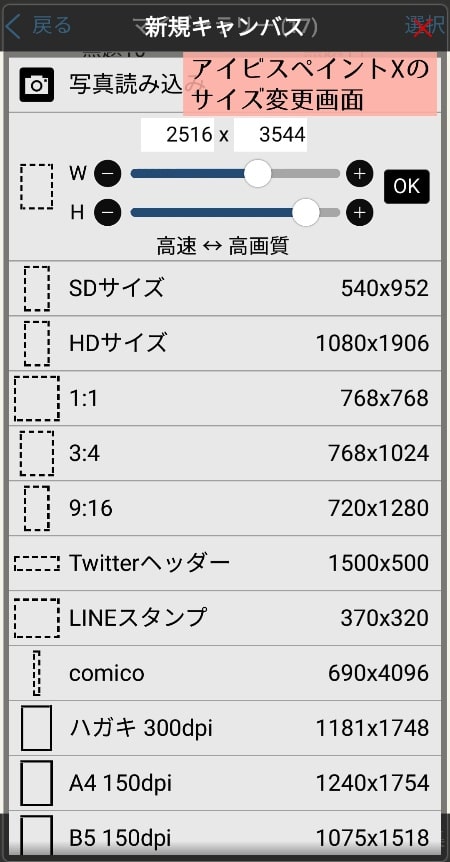
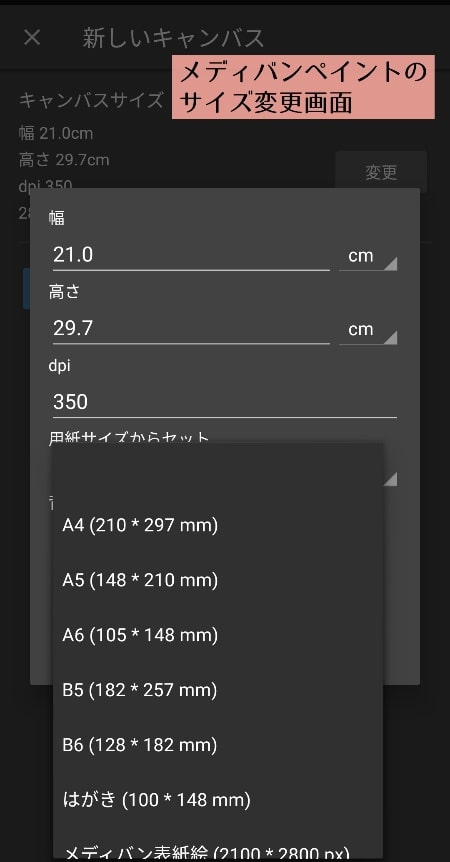
dpiとpxの指定はしっかり見てくださいね。
写真プリントに使うのならば最低でも300dpi、できれば350dpiは欲しいところ。
どちらも使い方は検索すればいっぱい出てくるので使い方がわからなくても大丈夫です。
初心者にとってハードルが少し高いことさえ除けば、これ一つで大抵のことはできてしまいます。
メディバンとアイビスならばアイビスの方がより易しいです。
アイビスはフォントやブラシが豊富なところが強み。
メディバンはアイビスより大きな画像を作れるのとサイズ指定がわかりやすいのが利点。
どちらもCanvaでは物足りなくなってしまった玄人にイチオシですよ。
アイビスペイントX
メディバンペイント
さいごに
いかがでしたでしょうか?
一般的なコラージュアプリと比べると出来上がるまでの工程が多くて手間に感じる方もいるかもしれません。
それでもPhotoshopは画像加工においてはシンプルなのに高性能ですし、
それ以外の3つのアプリは、Twitterのヘッダーやインスタの投稿は勿論、カレンダーや時間割など色々作れるので、どれか1つ使い方を覚えておいて損はないですよ(^^)
もし、興味が出たら使ってみてくださいねー。
今回の記事はここでおしまい。
何気ないポチッがヤンヌの心を救います!![]()
にほんブログ村